- Müəllif Abigail Brown [email protected].
- Public 2023-12-17 06:39.
- Son dəyişdirildi 2025-01-24 12:02.
Apple OS X Lion-u buraxdıqda, müştərilərə Lion-un həm müştəri, həm də server versiyalarını virtual mühitdə işlətməyə icazə vermək üçün lisenziya müqaviləsini dəyişdi. Yeganə xəbərdarlıq virtuallaşdırma proqramının Mac-da işləməli olması idi.
Bu, bəziləri, əsasən tərtibatçılar və server mühitlərini idarə etməyə ehtiyacı olan İT sənayesində olanlar üçün yaxşı xəbər idi. Qalanlarımız üçün bu, o qədər də böyük bir iş kimi görünmürdü, ən azı, virtuallaşdırma proqramının aparıcı tərtibatçılarından biri olan VMware Fusion proqramının yeni versiyasını buraxana qədər. Fusion 4.1 Leopard və Snow Leopard müştərilərini Mac-da virtual mühitdə işlədə bilər.
Bu niyə vacibdir? Bir çox Mac istifadəçisinin Lion ilə bağlı əsas üstünlüklərindən biri onun PowerPC prosessorları üçün yazılmış köhnə proqramları işə sala bilməməsidir. Pre-Intel proqramları üçün bu dəstəyin olmaması kifayət qədər bir neçə Mac istifadəçisinin Lion-a təkmilləşmədən imtina etməsinə səbəb oldu.
İndi Leopard və ya Snow Leopard-ı VMware Fusion 4.1 və ya daha sonrakı versiyalarda virtuallaşdırmaq mümkün olduğuna görə, OS X Lion-a təkmilləşdirməmək üçün heç bir səbəb yoxdur. Siz hələ də sevimli köhnə tətbiqlərinizi Fusion virtual mühitində işlədə bilərsiniz.
VMware Fusion Yeniləmə
VMware Fusion 4.1 versiyasını buraxdıqdan qısa müddət sonra onların diqqətinə çatdırıldı ki, Apple lisenziya dəyişiklikləri OS X Leopard və ya Snow Leopard-a təsir etməyib və yalnız OS X Lion müştəri proqramının və daha sonrakı versiyaların virtuallaşdırılmasına icazə verib. VMware Fusion tətbiqinin sonrakı versiyalarında OS X Lion-dan əvvəl olan OS X-in istənilən müştəri versiyasının virtuallaşdırılmasının qarşısını alan dəyişikliklər etdi.
Fusion-un orijinal 4.1 versiyasına sahibsinizsə, bu təlimatlar hələ də işləyəcək. Əks halda, Leopard və ya Snow Leopard-ı virtual mühitdə işə salmaq lazımdırsa, bunu virtual mühitdə işləməyə icazə verilən əməliyyat sisteminin server versiyasından istifadə etməklə edə bilərsiniz.
Fusion 4.1 Qar bəbirinin virtual mühit kimi quraşdırılması
Bu addım-addım təlimatda biz sizə Snow Leopard-ın yeni nüsxəsini VMware Fusion 4.1 və ya daha sonrakı virtual maşında necə quraşdıracağınızı göstərəcəyik. Bunun əvəzinə Leopard quraşdırmaq istəyirsinizsə, addımlar çox oxşardır və bu bələdçi prosesdə sizə kömək etməlidir.
Başlamazdan əvvəl son bir qeyd. Apple kifayət qədər yüksək səslə etiraz edərsə, VMware-nin yaxın gələcəkdə bu qabiliyyəti aradan qaldıra biləcəyi ehtimalı var. Leopard və ya Snow Leopard-ı virtuallaşdırmaqda maraqlısınızsa, mümkün qədər tez VMware Fusion 4.1 almanızı tövsiyə edirik.
Nə lazımdır
- VMware Fusion 4.1 və ya daha sonrakı versiyanın quraşdırılmış nüsxəsi.
- A Snow Leopard quraşdırma DVD.
- Snow Leopard quraşdırılması üçün ən azı 15 GB boş yer.
- Təxminən bir saat vaxtınız.
Snow Leopard-ı VMware Fusion Virtual Maşında quraşdırın
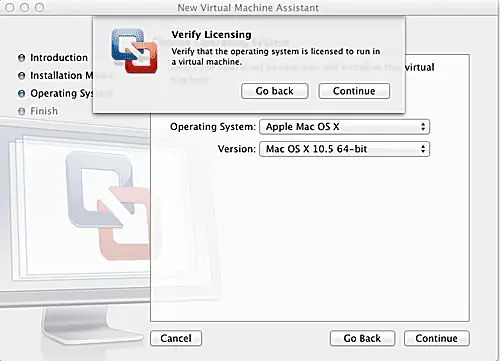
VMware Fusion yeni virtual maşın yaratmağı asanlaşdırır, lakin bəzi şeylər o qədər də sadə deyil, xüsusən Leopard və ya Snow Leopard müştəri əməliyyat sistemləri əlavə etmək üçün.
Virtuallaşdırma Testləri
Snow Leopard Virtual Machine yaradılması
- Açıq DVD diskinizi və insert Snow Leopard quraşdırılması DVD.
- Snow Leopard DVD-nin masaüstünə quraşdırılmasını gözləyin.
- VMware Fusion proqramını /Tətbiqlər kataloqunuzdan və ya Dock-dən işə salın.
- klikləməklə yeni virtual maşın yaradın Virtual Maşın Kitabxanası pəncərəsində Yeni Yarat düyməsinivə ya Fayl, Yeni seçməklə.
- Yeni Virtual Maşın Köməkçisi açılacaq. Davam et düyməsini basın.
- Quraşdırma media növü kimi İstifadəçi əməliyyat sistemi quraşdırma diski və ya şəkli seçin.
- Davam et düyməsini basın.
- Apple Mac OS X seçmək üçün Əməliyyat Sistemi açılan menyusundan istifadə edin.
- Mac OS X 10.6 64-bit seçmək üçün Versiya açılan menyusundan istifadə edin.
- Davam et düyməsini basın.
- Lisenziyanı təsdiqləməyinizi xahiş edən açılan vərəq görünəcək. Sizdən heç bir seriya nömrəsi tələb olunmayacaq; sizdən yalnız ƏS-nin virtual maşında işləməsinə icazə verildiyini təsdiqləməyiniz xahiş olunacaq. Davam et üzərinə klikləyin.
- Virtual maşının necə qurulacağını göstərən konfiqurasiya xülasəsi görünəcək. Defolt şərtləri daha sonra dəyişə bilərsiniz, ona görə də davam edin və Bitir üzərinə klikləyin.
- Sizə Snow Leopard VM-nin saxlanacağı yeri təyin etmək üçün istifadə edə biləcəyiniz Finder vərəqi təqdim olunacaq. Onu saxlamaq istədiyiniz yerə keçin və Saxla üzərinə klikləyin.
VMware Fusion virtual maşını işə salacaq. OS X Snow Leopard avtomatik olaraq quraşdırma prosesini Mac-da quraşdırma DVD-sindən yükləmiş kimi başlayacaq.
Fusion VM üçün Snow Leopard Quraşdırma Addımları
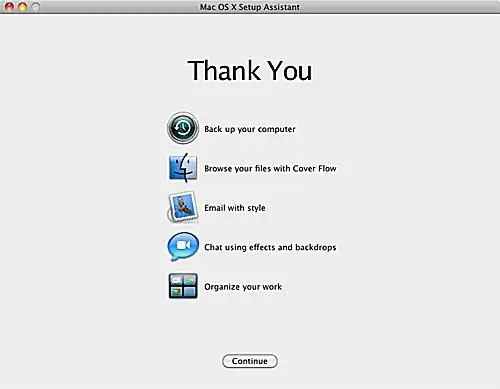
İndi biz Fusion VM-ni quraşdırdıq, Snow Leopard quraşdırma prosesi avtomatik başlayacaq. Quraşdırma dilini seçməkdən başlayaraq, standart OS X Snow Leopard quraşdırma prosesindən keçəcəksiniz.
- Seçiminizi edin və sağ oxu düyməsini basın.
- Mac OS X quraşdırma pəncərəsi görünəcək. Utilities, Disk Utility seçmək üçün pəncərənin yuxarısındakı menyudan istifadə edin.
- Disk Utility pəncərəsinin sağ tərəfindəki cihazlar siyahısından Macintosh HD sürücüsünüseçin.
- Disk Utility pəncərəsinin sağ panelində seçin Silin nişanını seçin.
- Format açılan menyusunu Mac OS X Extended (Jurnaled) və adı Macintosh HD olaraq təyin edin. Sil düyməsini basın.
- Sizdən diski silmək istədiyinizi təsdiqləmək istəniləcək. Silin üzərinə klikləyin.
- Macintosh HD diskiniz silinəcək. Bu proses tamamlandıqdan sonra menyudan istifadə edərək Disk Utility seçin, Disk Utility-dən çıxın.
- Mac OS X quraşdırın pəncərəsi yenidən görünəcək. Davam et düyməsini basın.
- OS X üçün lisenziya şərtləri ilə razılaşmağınızı xahiş edən açılan vərəq görünəcək. Razılaşın düyməsinə klikləyin.
- OS X quraşdırmaq istədiyiniz diskini seçin. Siyahıda yalnız Macintosh HD adlanan bir disk olacaq. Bu, Fusion-un yaratdığı virtual sabit diskdir. Üzərinə klikləməklə diski seçin və sonra klikləyin Fərdiləşdirin düyməsini basın.
- Quraşdırılacaq proqram paketlərinin siyahısında istədiyiniz hər hansı bir dəyişiklik edə bilərsiniz, lakin etməli olduğunuz bir dəyişiklik qeyd işarəsi qoymaqdır. Rozetta qutusu Rosetta köhnə PowerPC proqramını Intel əsaslı Mac-lərdə işləməyə imkan verən proqram emulyasiya sistemidir. İstədiyiniz digər dəyişiklikləri edin və sonra klikləyin OK
- Quraşdırın üzərinə klikləyin.
Buradan quraşdırma prosesi olduqca sadədir. Snow Leopard quraşdırma prosesinin təfərrüatlarını nəzərdən keçirmək istəyirsinizsə, aşağıdakı məqaləni oxuyun:
Snow Leopard-ın Əsas Təkmilləşdirmə Quraşdırması
Quraşdırma prosesi istifadə etdiyiniz Mac sürətindən asılı olaraq 30 dəqiqədən bir saata qədər vaxt aparacaq.
Quraşdırma prosesi başa çatdıqdan sonra etməli olduğunuz daha bir şey var.
VMware Alətlərini quraşdırın
- Çıxarın DVD-ni virtual maşından quraşdırın.
- VM-nin Mac-ınızla problemsiz işləməsinə imkan verəcək VMware Alətlərini quraşdırın. Onlar həmçinin ekran ölçüsünü dəyişməyə imkan verir, bunu etməyi tövsiyə edirik. VMware Alətləri VM masaüstünə quraşdırılacaq. Quraşdırma prosesini başlamaq üçün VMware Alətləri quraşdırıcısına iki dəfə klikləyin və sonra ekrandakı təlimatlara əməl edin.
- CD/DVD sürücüsünün artıq istifadə edildiyini və VMware Alətləri disk şəklini quraşdırmaq mümkün olmadığını bildirən xəbərdarlıq mesajı görə bilərsiniz. Bu, Snow Leopard quraşdırma prosesi zamanı optik diskdən istifadə etdiyimizə görə baş verə bilər və bəzən Mac sürücüyə nəzarəti buraxmır. Siz Snow Leopard quraşdırma DVD-sinin çıxarıldığına əmin olmaq və sonra Snow Leopard virtual maşınını yenidən başlatmaqla bu problemi həll edə bilərsiniz.






